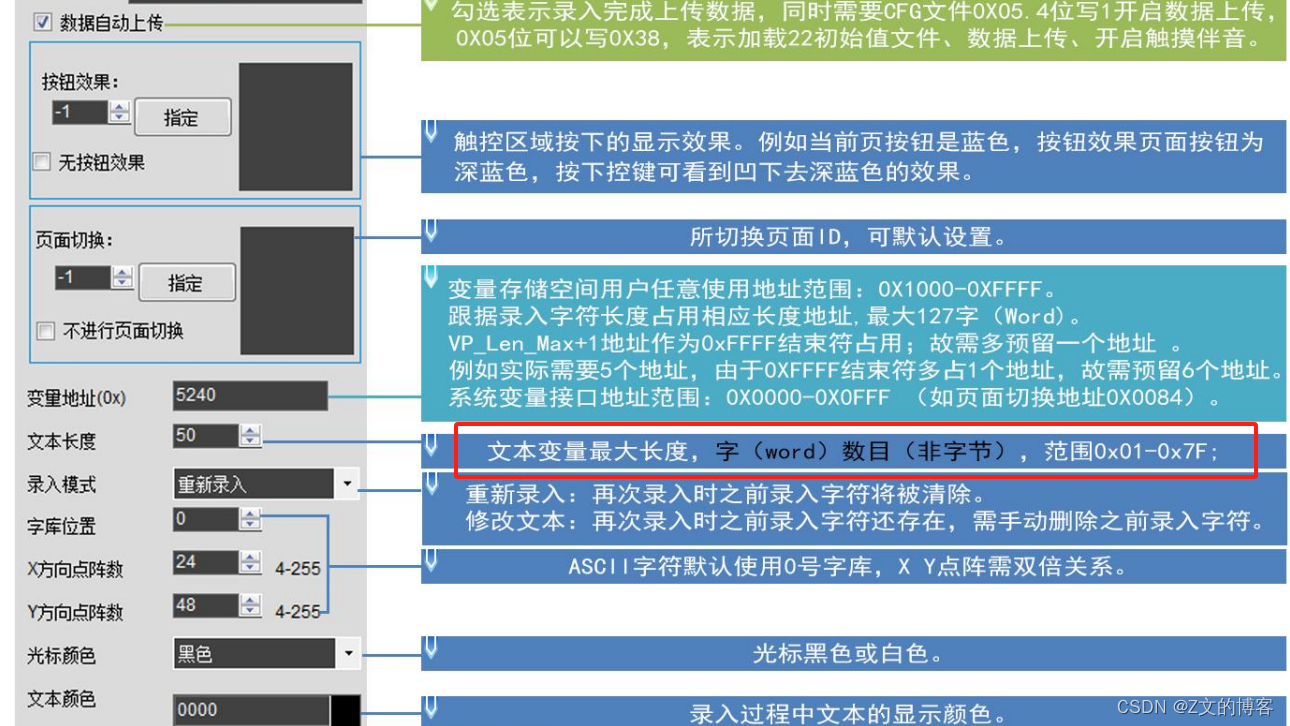本文主要是介绍迪文屏开发保姆级教程4—弹出键盘录入ASCII字符,希望对大家解决编程问题提供一定的参考价值,需要的开发者们随着小编来一起学习吧!
本篇文章主要介绍了在DGBUS平台上使用文本录入键盘录入ASCII字符,数字和字母的教程。
文本录入键盘支持录入ASCII字符,数字和字母。
官方开发指南PDF:(不方便下载的私聊我发给你)
https://download.csdn.net/download/qq_21370051/88647174?spm=1001.2014.3001.5503![]() https://download.csdn.net/download/qq_21370051/88647174?spm=1001.2014.3001.5503
https://download.csdn.net/download/qq_21370051/88647174?spm=1001.2014.3001.5503
文章目录
一、前言
开发环境
二、使用步骤
1.准备素材
2.打开DGUS工程,导入素材。
3.生成ICL文件。
4.添加文本显示控件
A.地址设置
B.文本长度
C.字库选择
5.添加文本录入控件
A.变量地址设置
B.设置字库位置和 字体XY 点阵大小。
C.文本长度
编辑
D.属性设置,官方介绍。
D.开启数据自动上传
E.设置键盘
F.键盘位置:设置其他页
G.设置录入过程中显示位置
6.键盘键位定义
A. 添加基本触控控件。
B.重复步骤,添加所有的按键定义。
7.保存、导出、验证。
三、容易踩得坑
一、前言
本篇文章主要介绍了在DGBUS平台上使用文本录入键盘的步骤。
迪文文本录入键盘是什么?
通过迪文官方的DGUS工具,导入一张带有按键的背景图片,以此页面为按键,后面录入数据的时候,都是跳到这个页面进行数据录入。比组态键盘开发过程更简单,但是复用性不如组态键盘。
文本录入键盘只能录入ASCII字符。
开发环境
| 迪文屏型号 | DMG80480T070_09WTC |
| DGUS版本 | DGUS_V7646 |
| 单片机 | GD32F407 |
二、使用步骤
1.准备素材
准备一张小于你屏幕分辨率的键盘图。后面以此作为键盘底图。
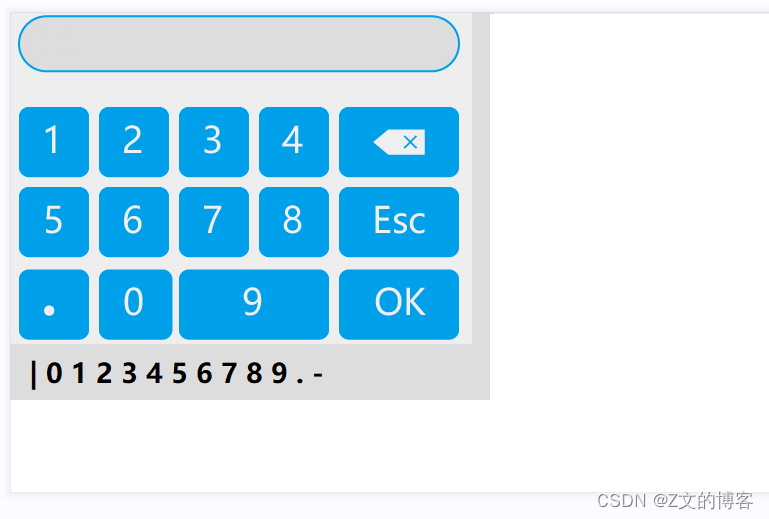
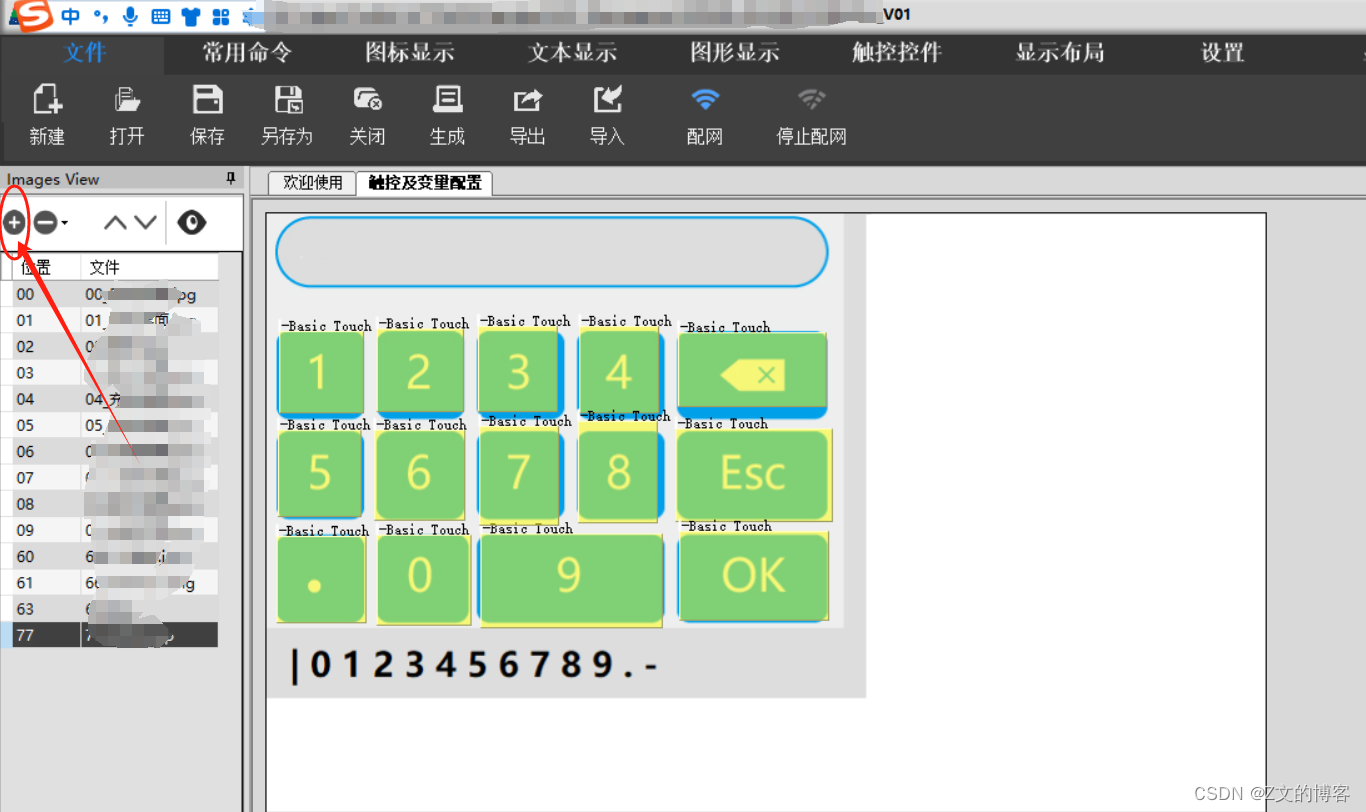
2.打开DGUS工程,导入素材。
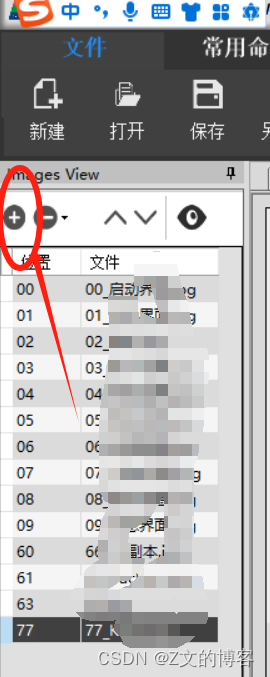
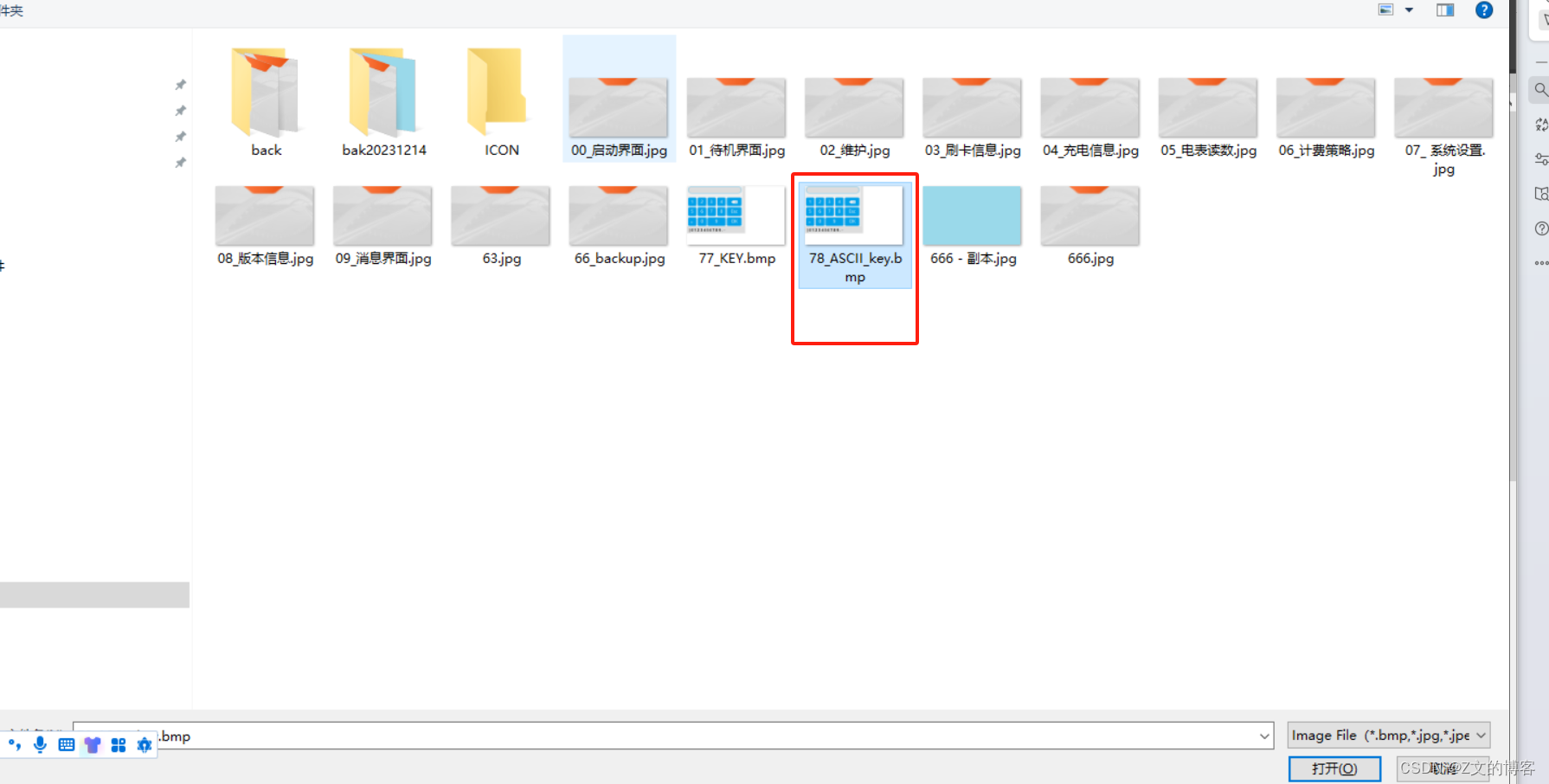
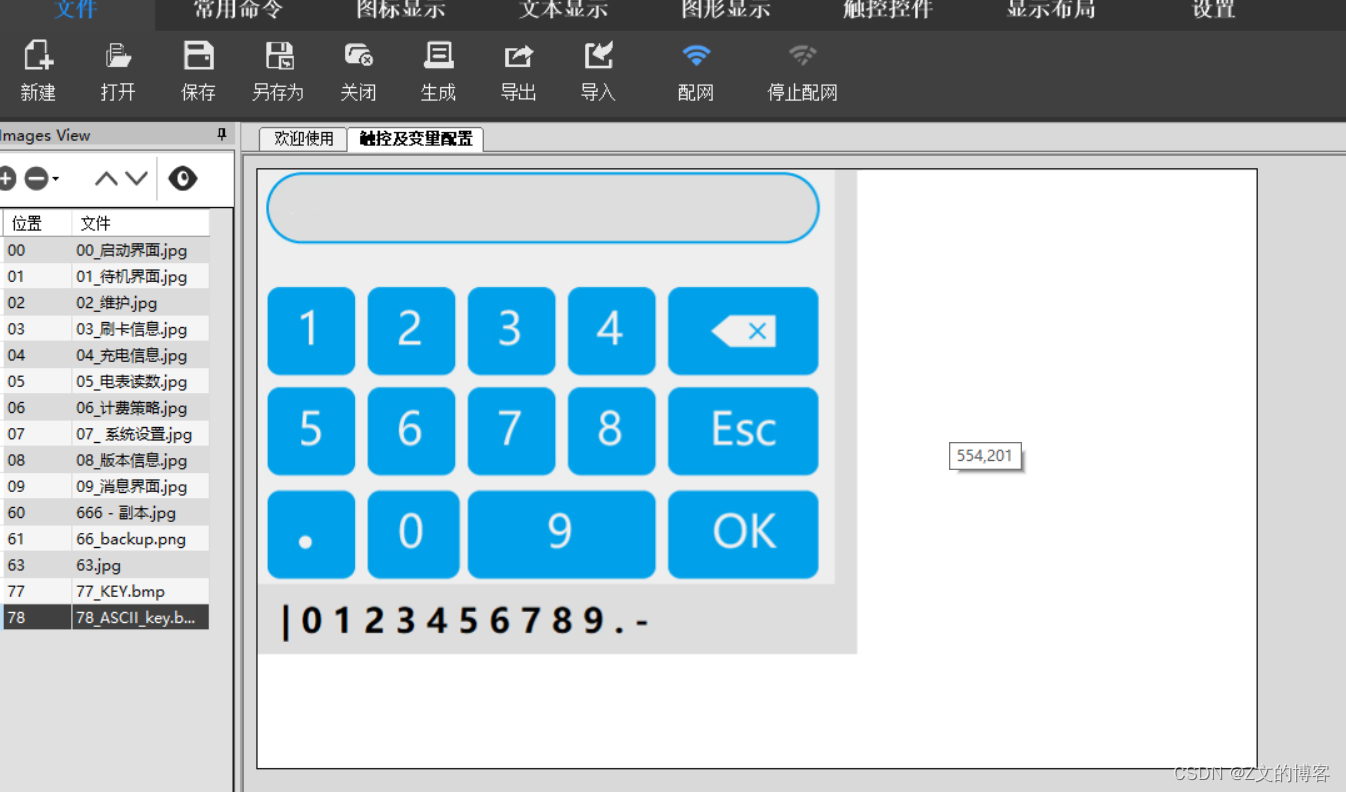
3.生成ICL文件。
不会的可以看我这篇文章。下文又重复了一遍。
迪文屏开发保姆级教程—背景图ICL文件生成-CSDN博客文章浏览阅读348次,点赞11次,收藏7次。本篇文章主要介绍了在DGBUS平台上生成背景图ICL文件的步骤。https://blog.csdn.net/qq_21370051/article/details/135090876?spm=1001.2014.3001.5502
第一步,把冰箱门打卡~

下面蹦出来这个界面,这里面大部分都是默认就可以,注意你屏幕的内核类型
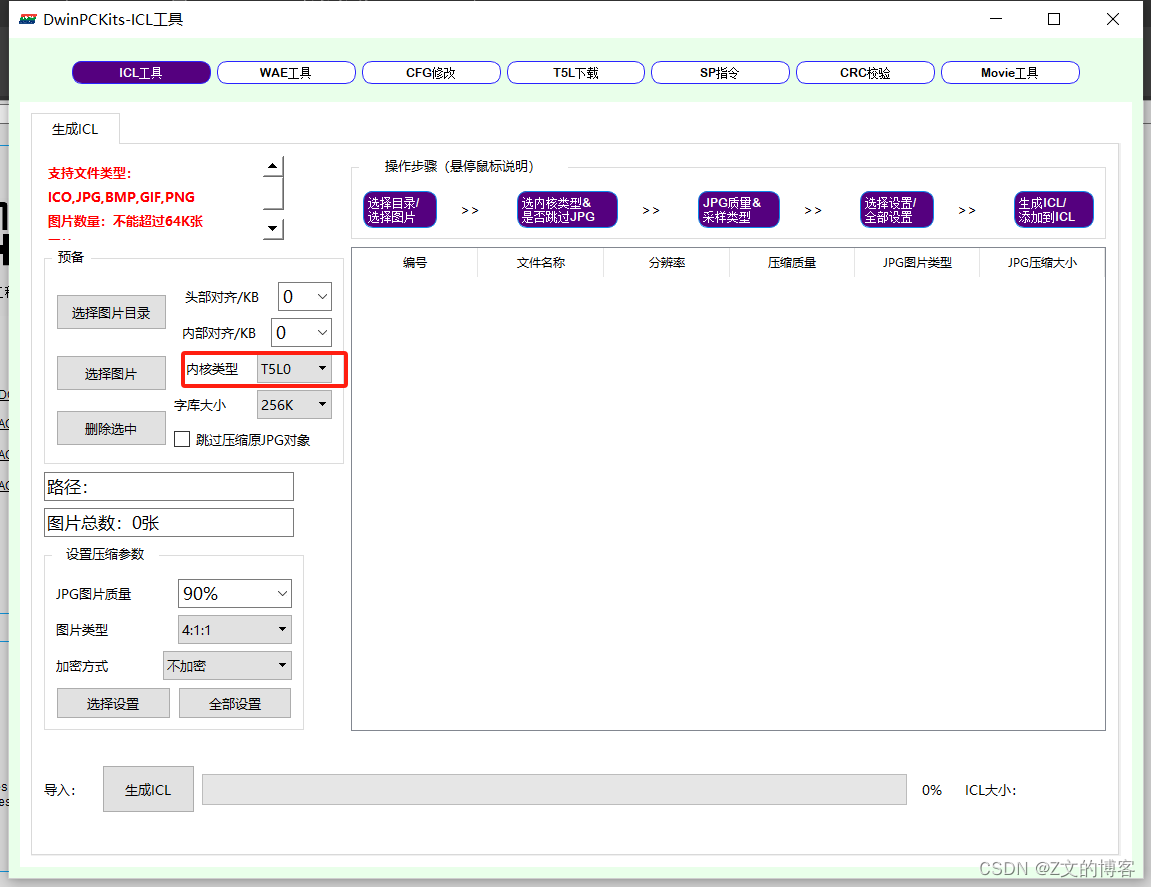
注意支持的文件类型:
支持文件类型:ICO,JPG,BMP,GIF,PNG
图片数量:不能超过64K张图片
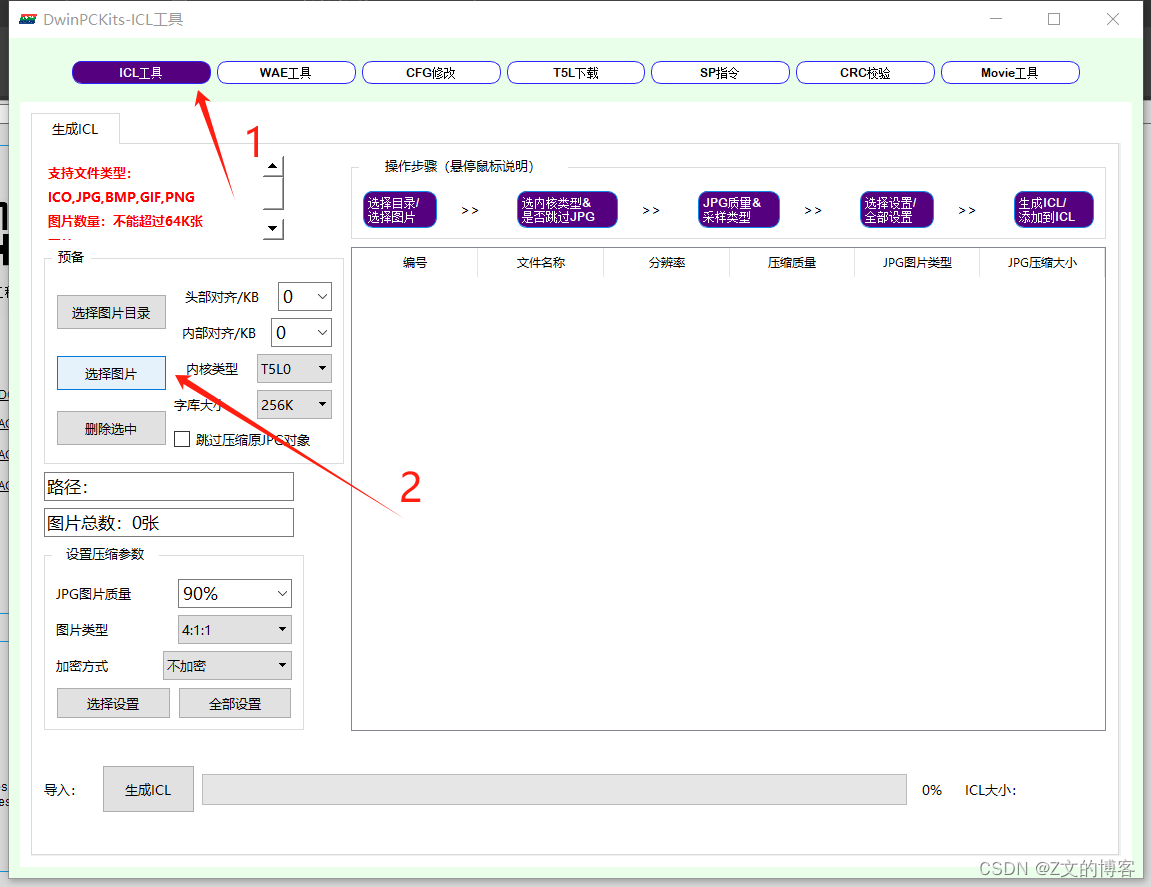
把当前所有的背景底图全部选中,一起生成一个ICL文件。
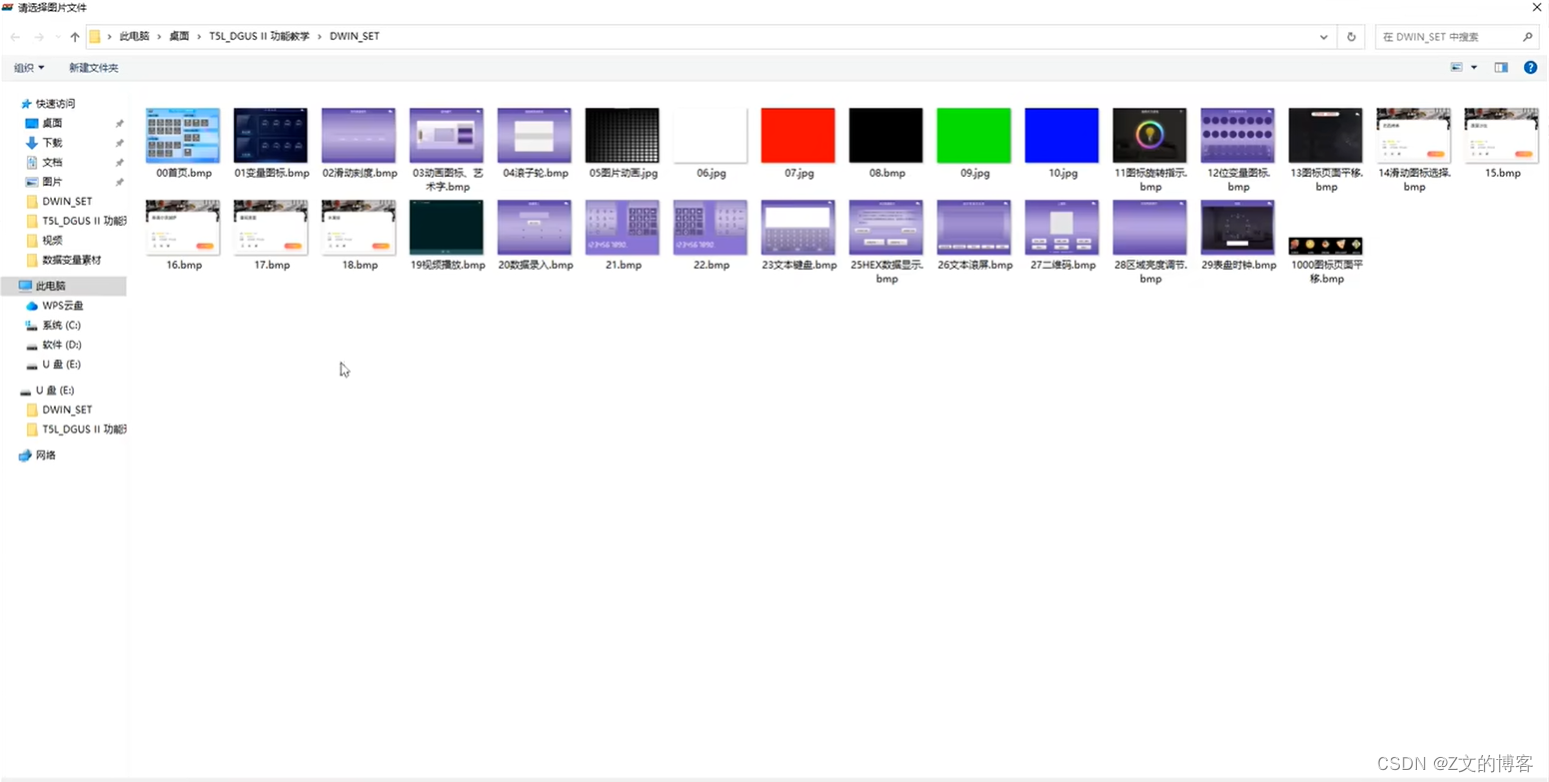
然后点击生成,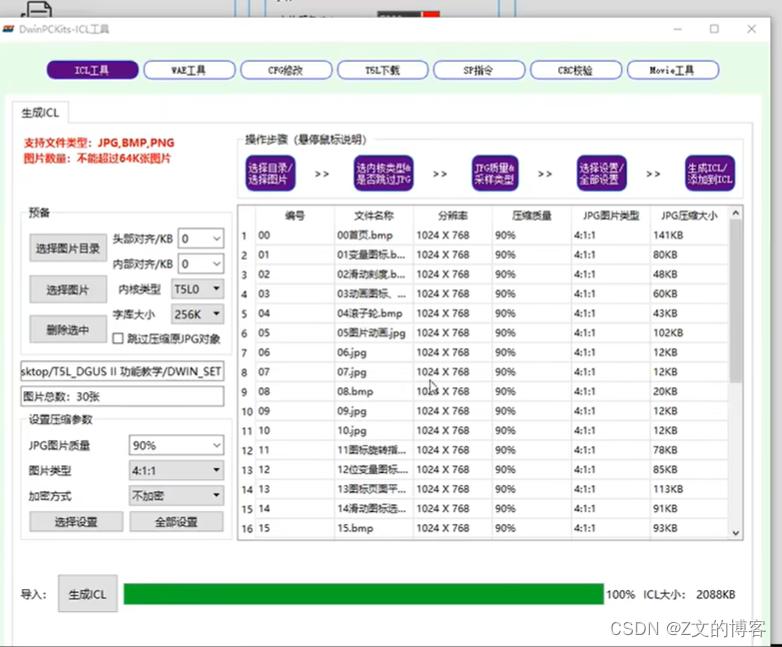
然后跳出来的界面输入文件名,后缀要默认为icl, 命名格式: 32_background.icl
32这个数字ID固定的。覆盖原来的icl文件。
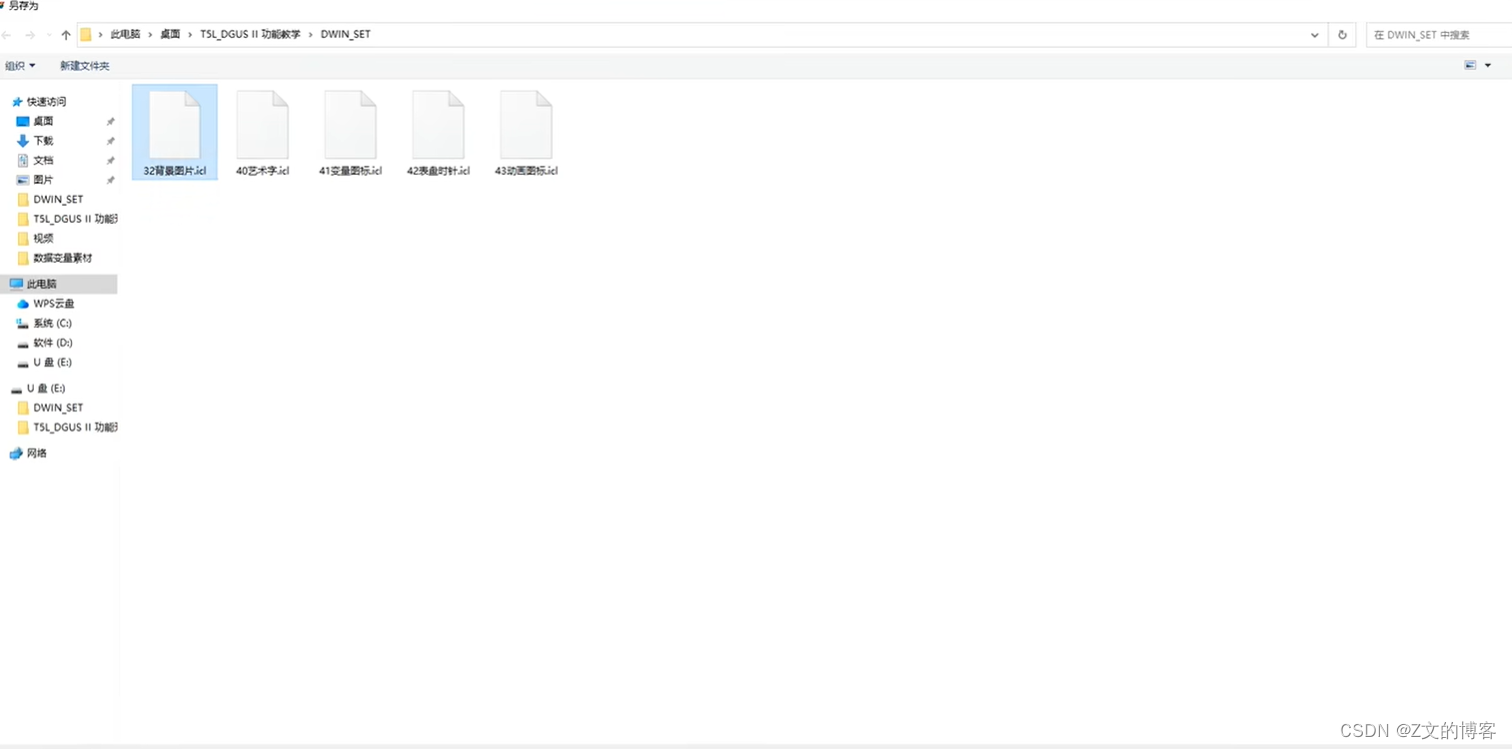
4.添加文本显示控件
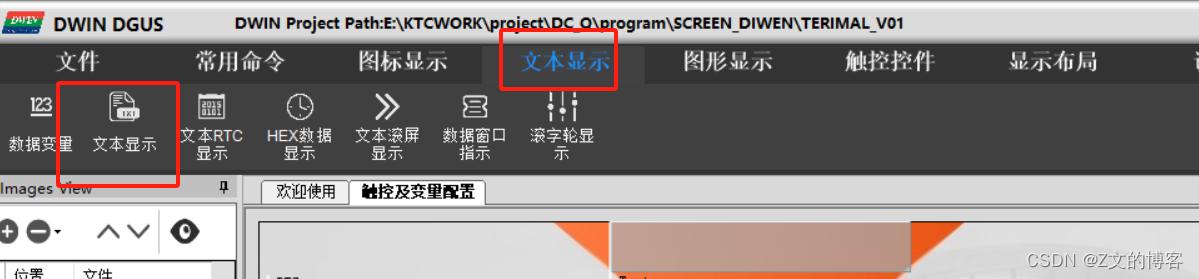
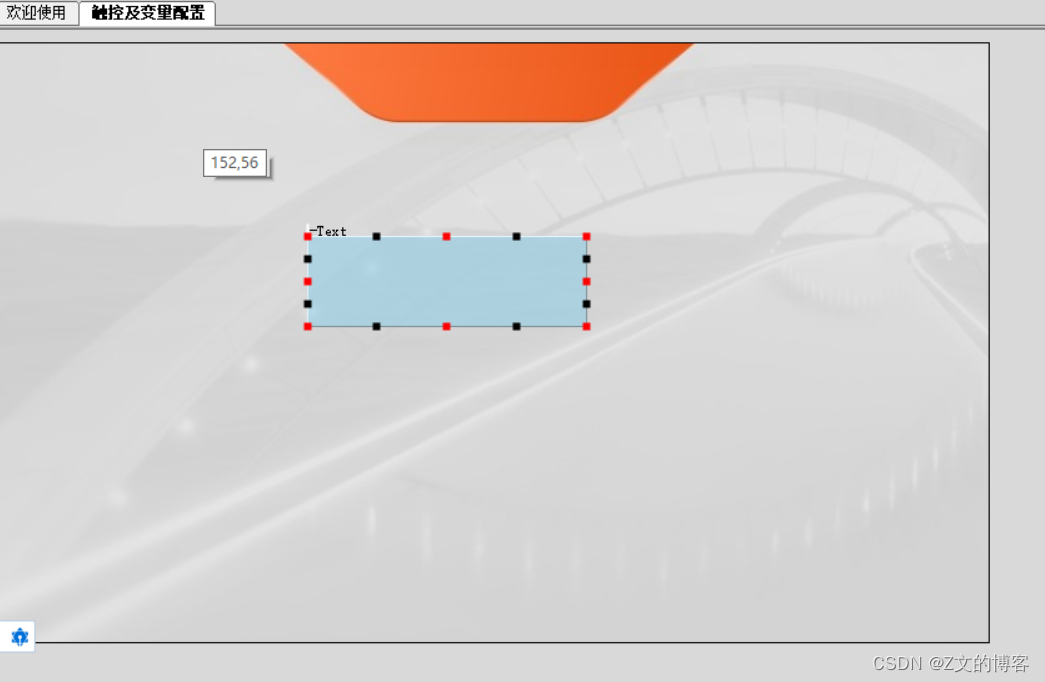
A.地址设置
这里设置属性,变量地址 0x6220,注意不要和当前页面别的控件地址重复。
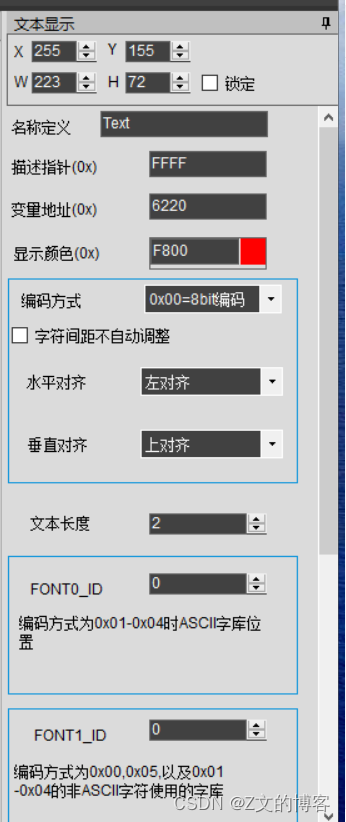
编码方式,这里选GB2312或者GBK 经过实测,迪文屏不支持UNICODE的
什么UTF-8 UT-F16的都不支持。
还要生成相应的中文字库,如果不会生成字库的,可以关注我,多给点赞和收藏,鼓励鼓励我,我后面会发相应教程。
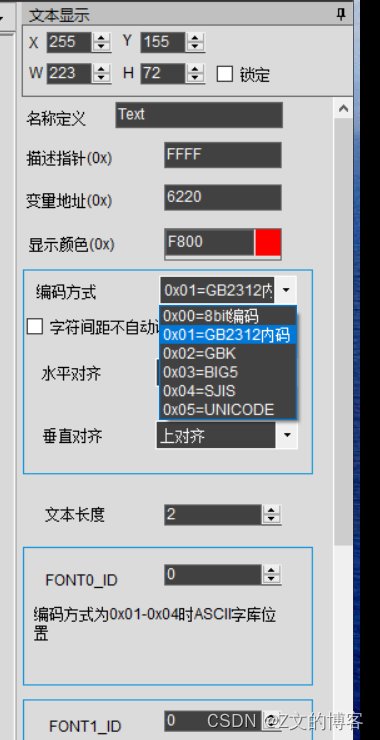
B.文本长度
需要注意! 文本显示控件长度以字节为单位
需要提前预留对应长度的字节,也就是说,当前0x6220 变量地址往后10个字节的长度都不能放别的数据了。
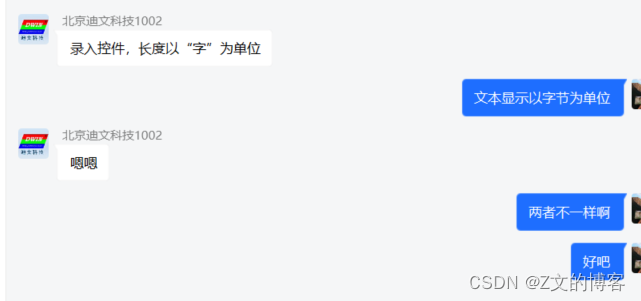
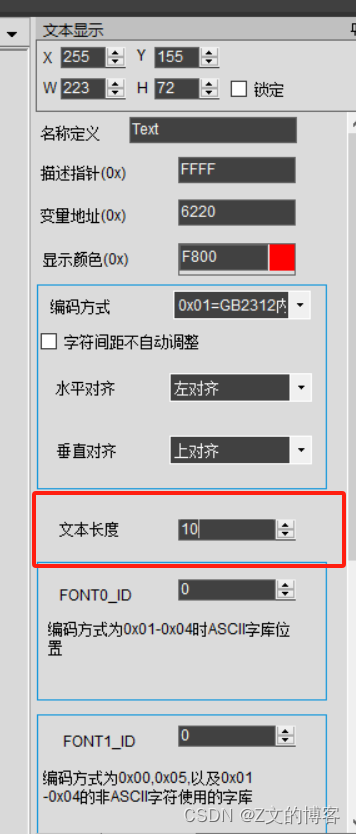
C.字库选择
第一个是当编码0X01-0X04的ASCII字符时使用的字库。
第二个是非ASCII字库。
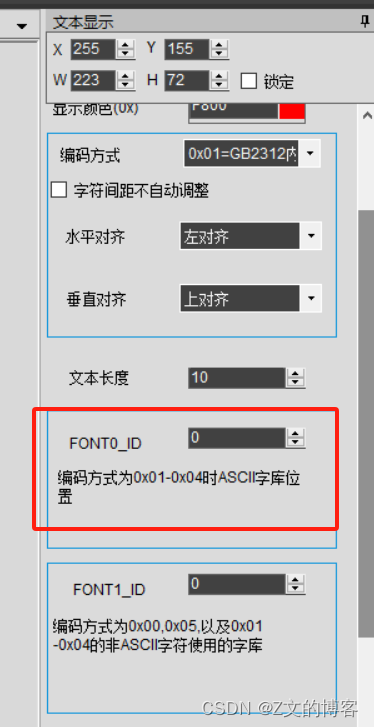
我汉字字库生成的是 16号字体的,其单个汉字点阵为 X Y 40 40
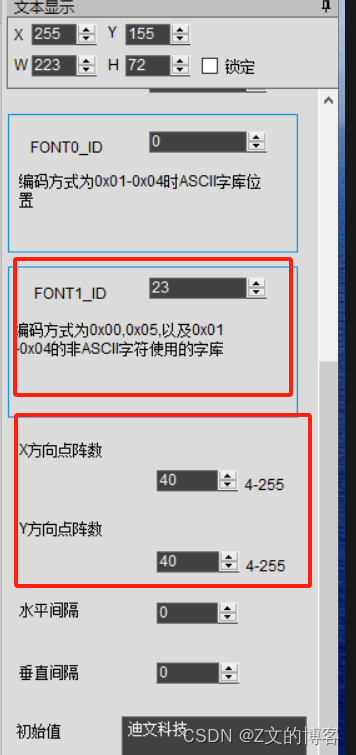
5.添加文本录入控件

拖动出来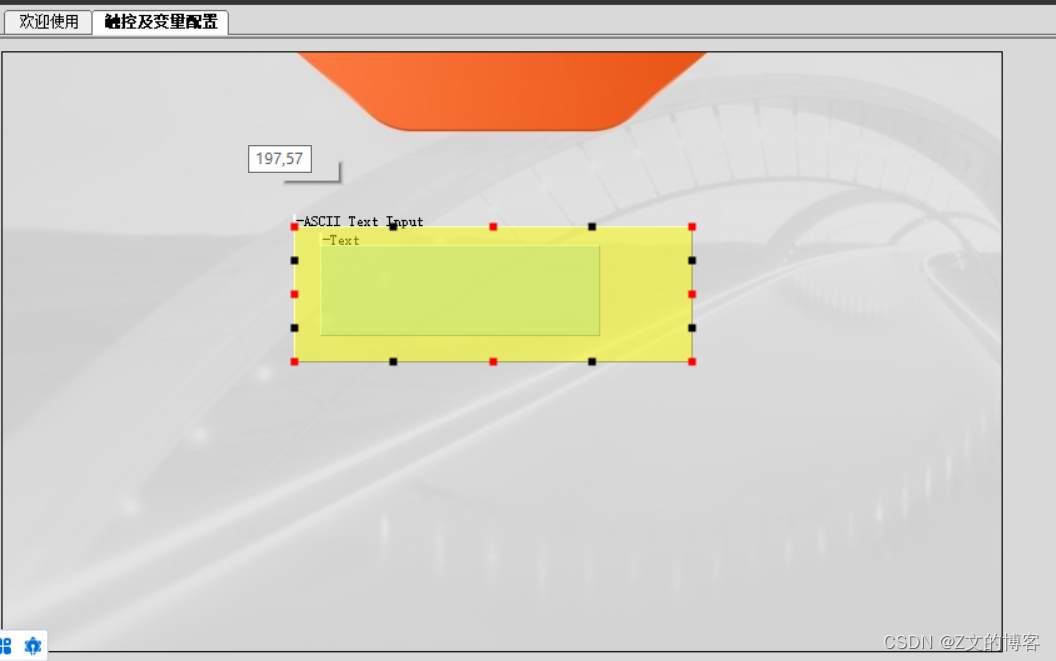
设置它的属性
A.变量地址设置
注意它的变量地址要设置为何前面要被录入进数据的“数据变量”控件的地址一致。
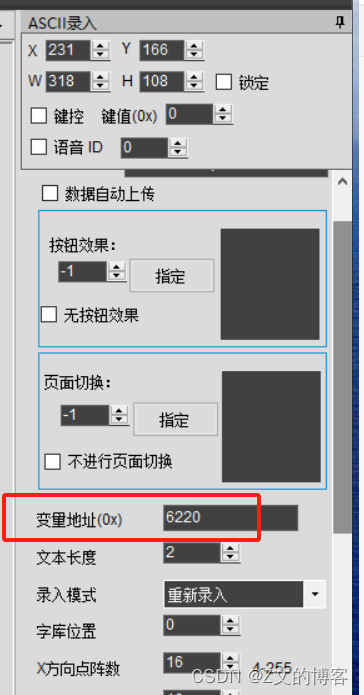
B.设置字库位置和 字体XY 点阵大小。
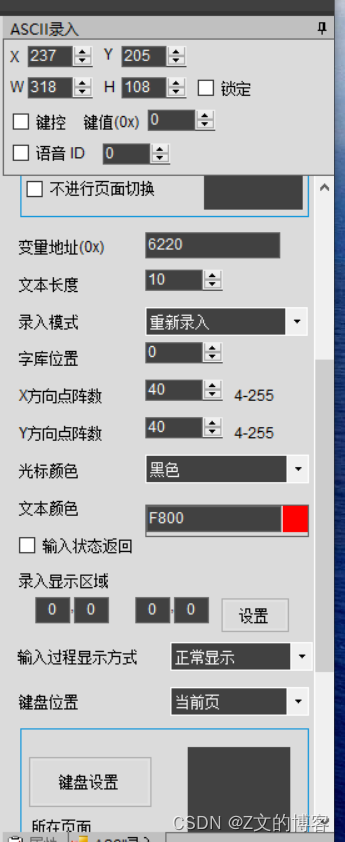
C.文本长度
以字为单位,设置成5 才和刚才文本显示的10大小相等。
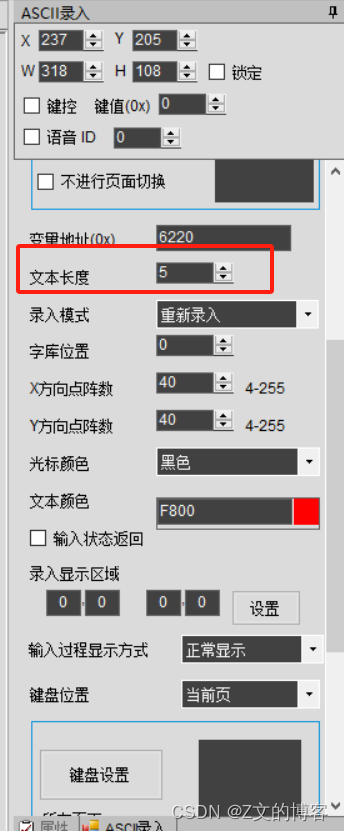
需要注意! 文本录入控件长度以字为单位。!!!! 和文本显示不一样。文本显示是以字节为单位。
很无语吧,我也很无语,迪文屏很多设计让人很无语。
最大为7F 也就是127个字 也就是最多录入127*2=254 个字符和字母。
D.属性设置,官方介绍。
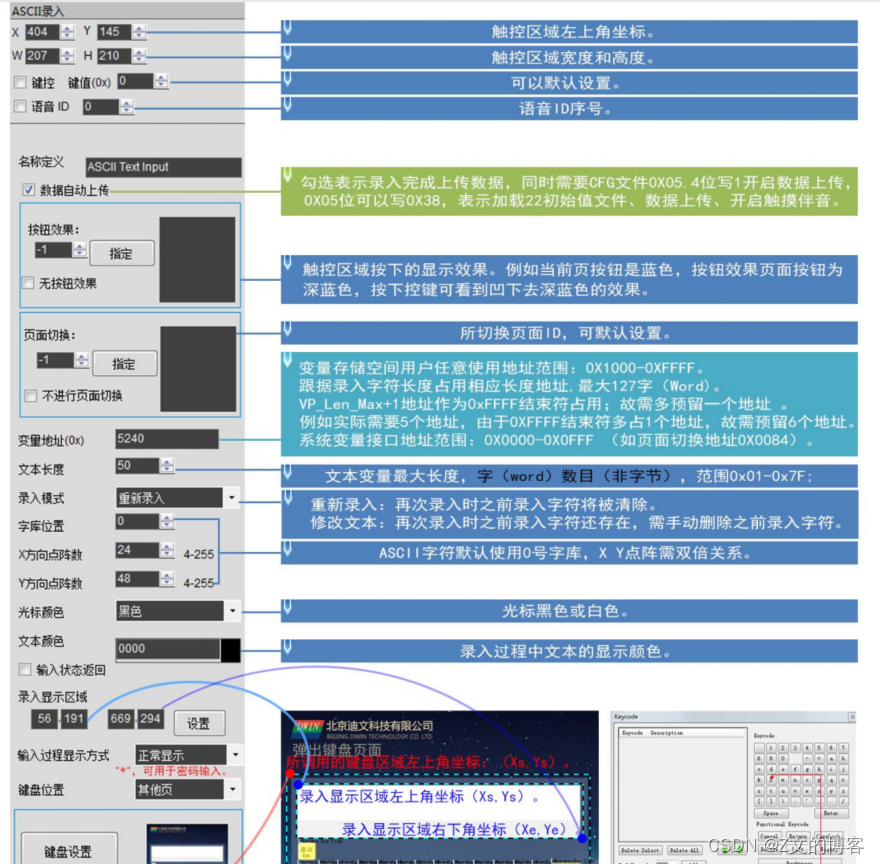
D.开启数据自动上传
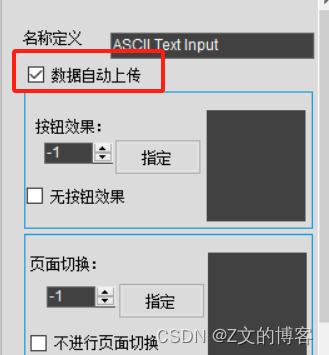
E.设置键盘
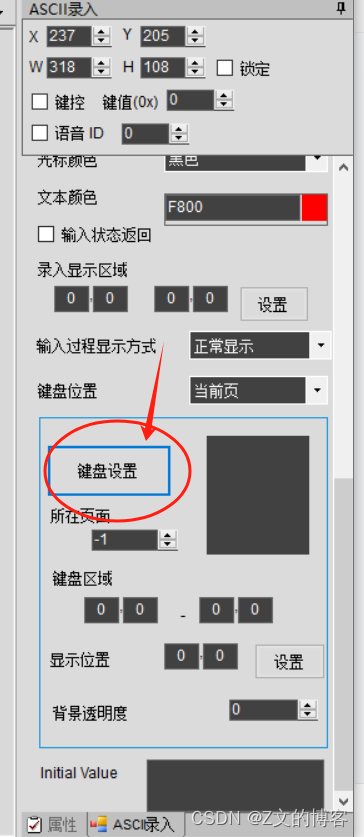
选中之前导入的键盘素材页面。
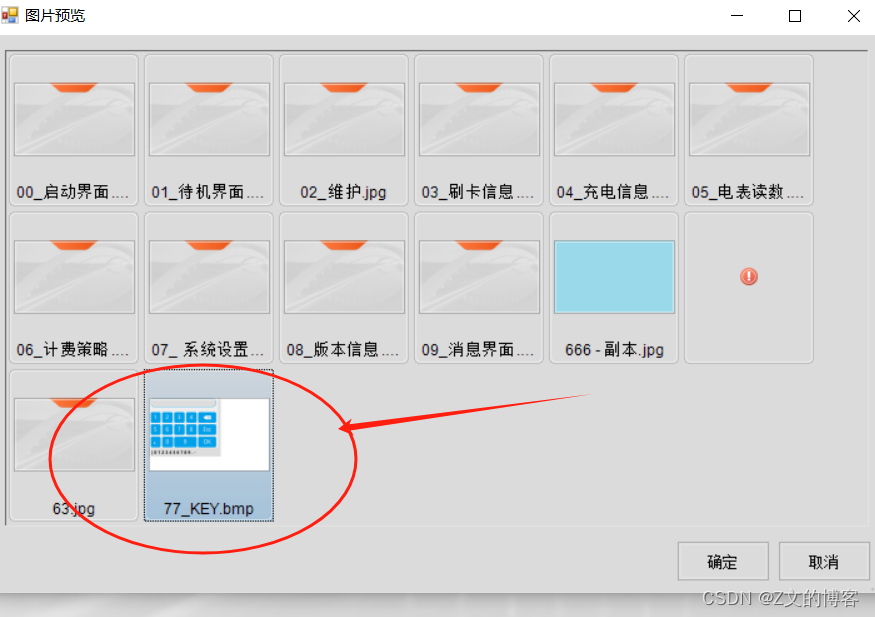
拖动出来我们实际要显示的键盘范围,点击确定完成。

F.键盘位置:设置其他页
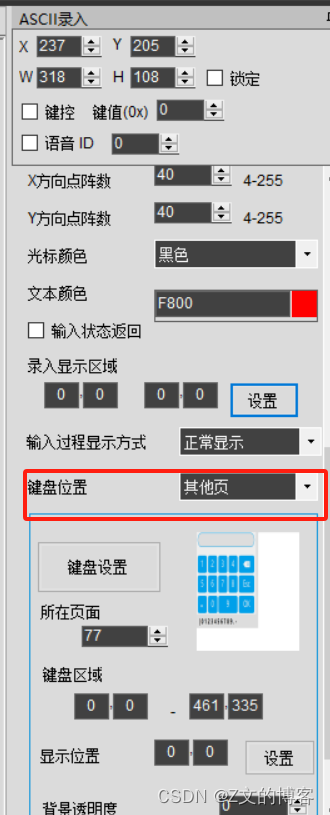
G.设置录入过程中显示位置
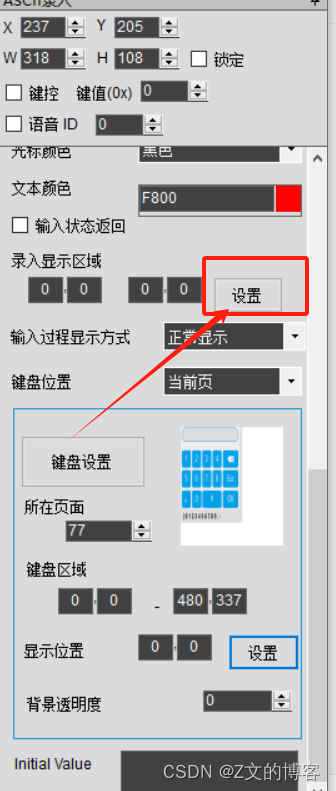
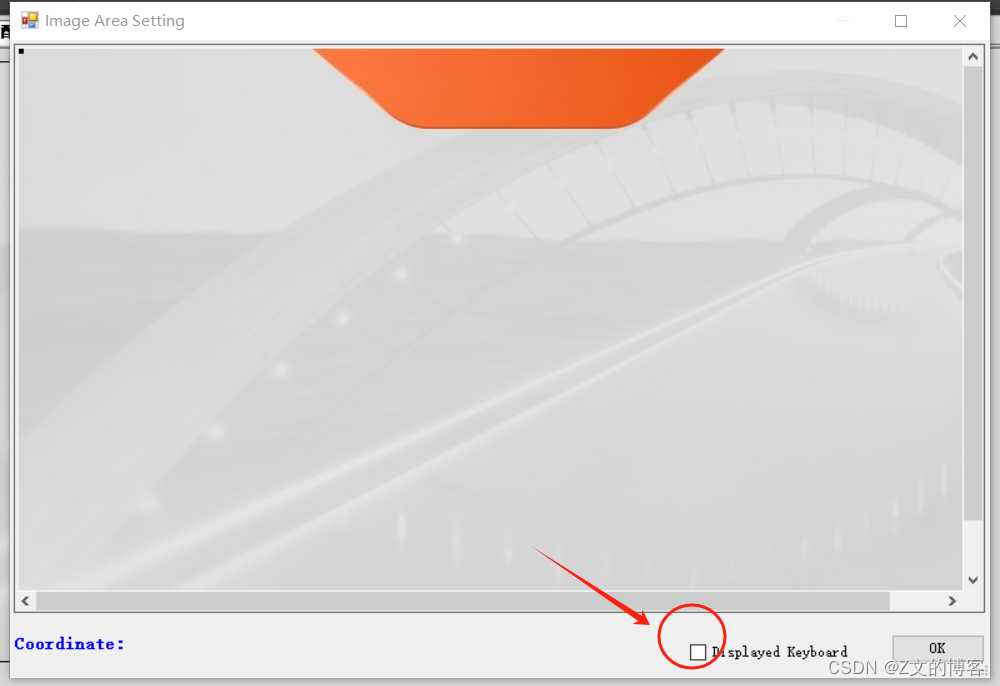
这里和变量录入控件键盘设置不一样,这里要拖动出来一个显示区域。
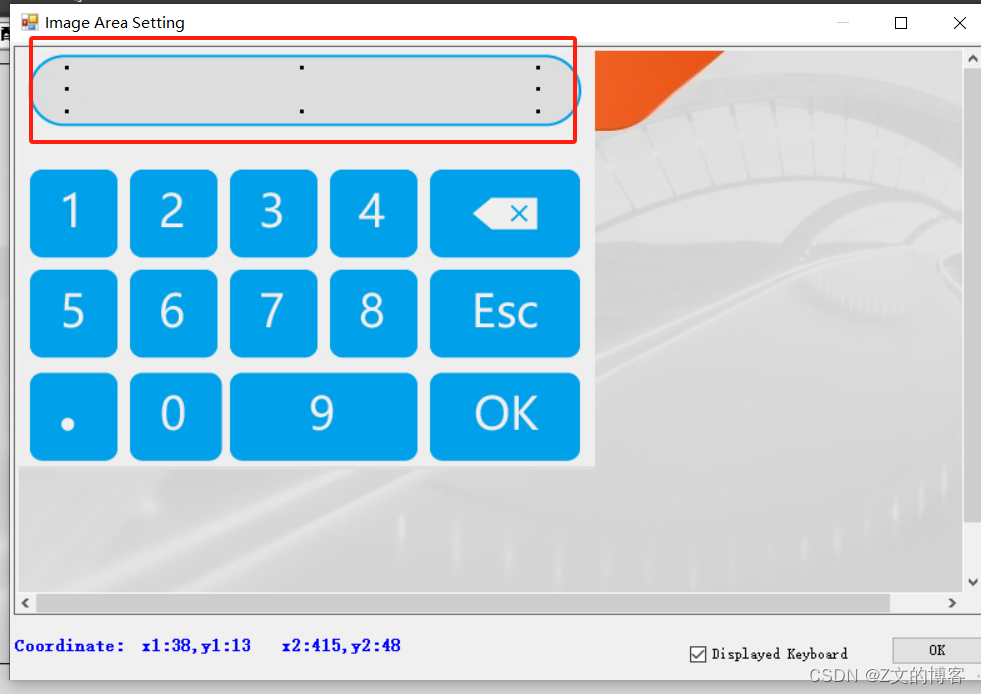
6.键盘键位定义
选中键盘素材所在的页面
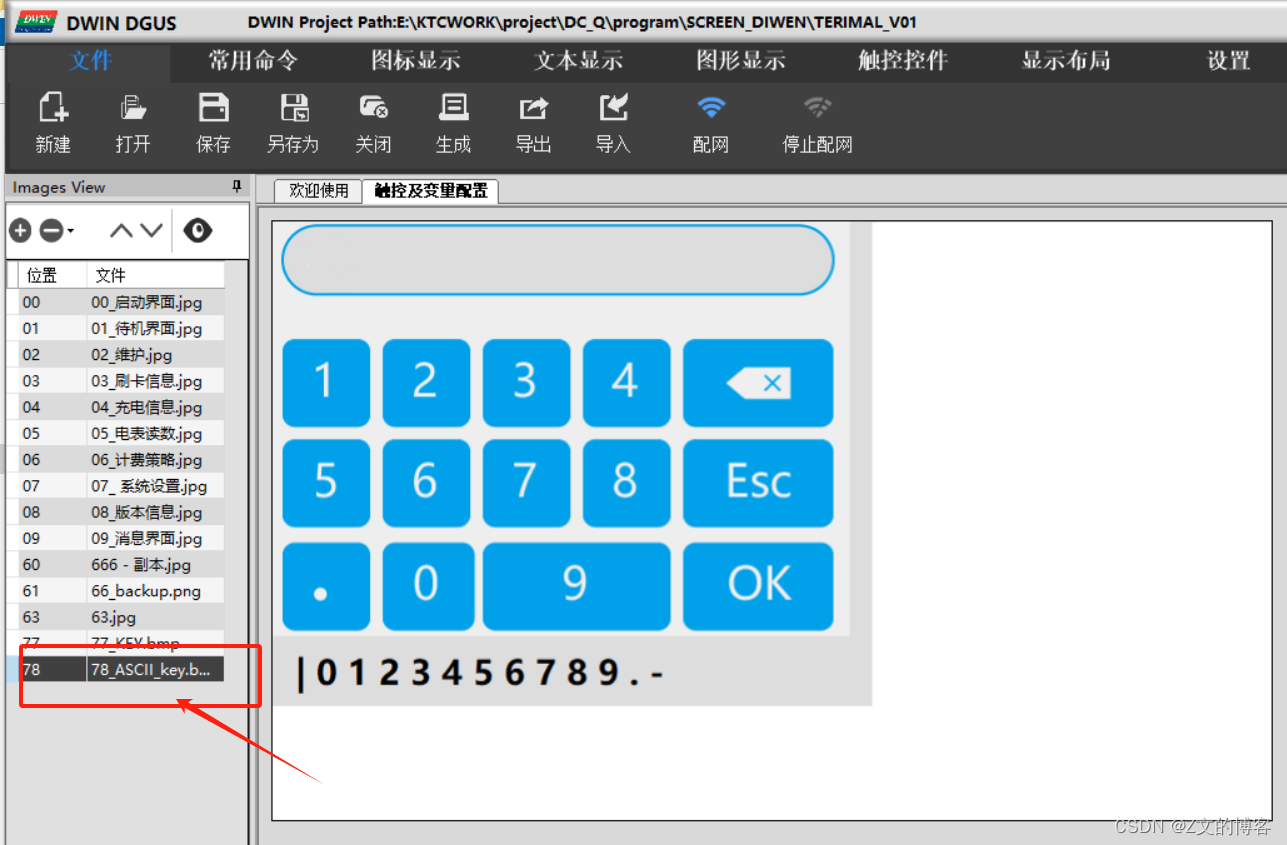

A. 添加基本触控控件。
如下图,设置一下键值,这里和数据变量录入键盘不一样的是。
要点击完全按键定义。
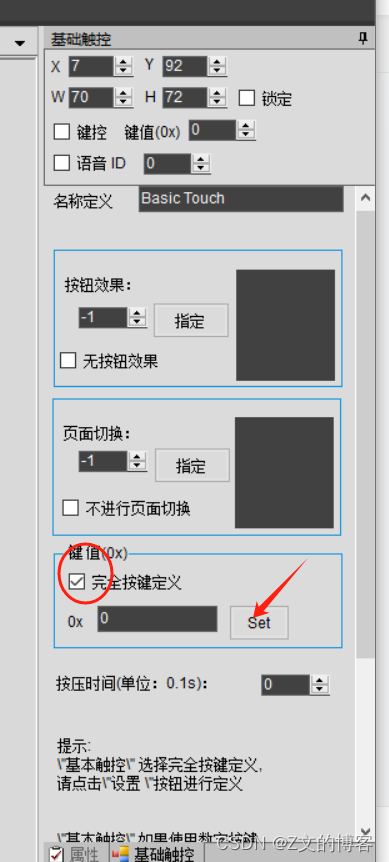
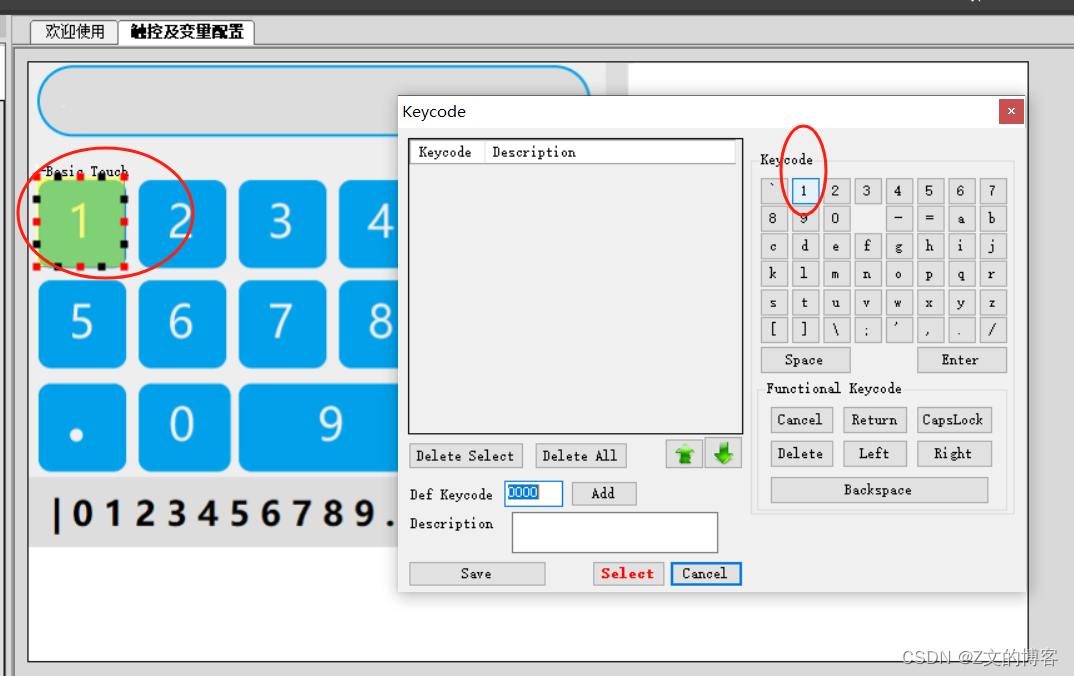
B.重复步骤,添加所有的按键定义。
B.1 容易遇到的疑惑:

完全按键定义这里 Return 就相当于确定,确认当前输入 然后返回原界面
7.保存、导出、验证。
老规矩,养成好习惯,三连走一波,保存、生成、导出。

然后就大功告成了~~ 用SD卡拷贝 DWIN_SET文件夹到SD卡根目录,去烧写屏幕程序验证。
GOOD LUCK~
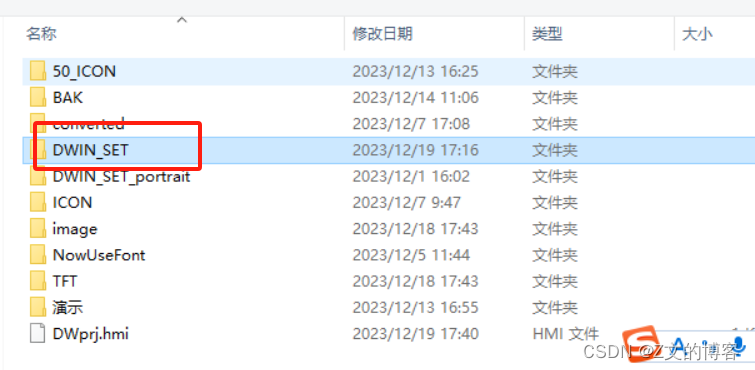
还是老规矩,文末来个福利图养养眼,放松一下 ~~

三、容易踩得坑
注意背景图ICL文件命名要为32开头。
文本录入和数据变量录入有很多不同的地方,注意区别。
录入控件文本长度是以字为单位。
显示控件文本长度是以字节为单位。
这篇关于迪文屏开发保姆级教程4—弹出键盘录入ASCII字符的文章就介绍到这儿,希望我们推荐的文章对编程师们有所帮助!